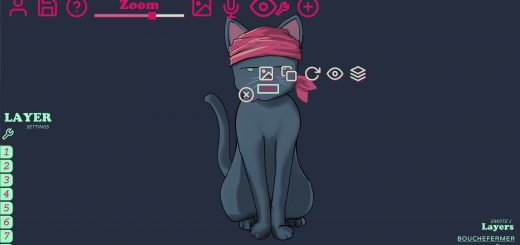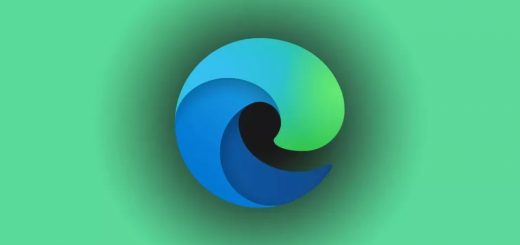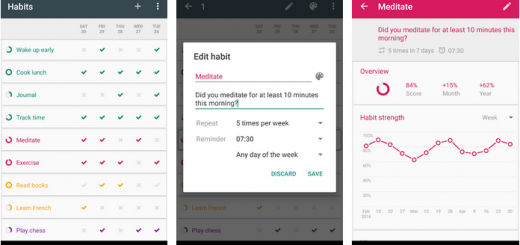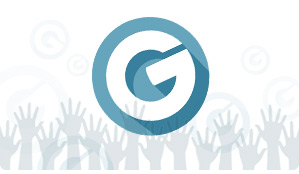Comment vraiment désinstaller Adobe Flash de Windows
Vous venez de lire la news sur la mort annoncée de Flash, et vous réalisez que ce truc ne sert déjà plus à grand-chose sur votre machine. Au lieu de vous cogner les mises à jour pour rien (à part éviter les diverses failles qui continuent de pointer le bout de leur nez…) il est peut-être temps de faire le ménage et “désinstaller cette merde™”. Vous allez donc, confiant, sur le tuto d’Adobe sur le sujet et là, c’est le drame : la plupart des dossiers qu’on vous dit d’effacer sont “protégés” par Windows. Suivez le guide, je vais vous montrer comment expliquer à votre système d’exploitation qui est le patron.
Concrètement, je ne sais pas ce que fait l’utilitaire officiel d’Adobe pour désinstaller Flash, mais ce n’est certainement “pas assez”, vu le tas de trucs qu’il laisse derrière lui… Bref ! Reprenons le tuto officiel, en complétant les phases qui ne fonctionnent tout simplement pas sans aide.
- Téléchargez l’outil officiel pour désinstaller Flash.
- Fermez tous vos navigateurs / logiciels qui utilisent Flash.
- Lancez le programme de désinstallation récupéré au point 1. Suivez les instructions, c’est simplissime.
- Dans le menu Démarrer, tapez “Run” (ça marche même avec le Windows FR et c’est plus rapide) et copiez ‘C:\Windows\system32\Macromed\Flash’ dans la fenêtre pour aller directement à ce répertoire. Là, Adobe vous dit d’effacer les fichiers qu’il contient. Vous pouvez en fait virer tout le dossier Flash. Même chose pour :
%appdata%\Adobe\Flash Player et %appdata%\Macromedia\Flash Player - SAUF QUE ÇA NE MARCHE, PAS MERCI ADOBE. Les dossiers et fichiers n’appartiennent pas à votre utilisateur et même en mode admin, ça ne se laisse pas effacer.
- Récupérez ce .zip, qui vient de cet excellent tuto. Ça fonctionne pour Windows 7 à 10 normalement, mais je n’ai testé que sous Windows10.
- Ouvrez, installez “Add Take Ownership to Context menu.reg” en cliquant simplement dessus. Vous aurez un Warning du genre “attention, il ne faut pas faire n’importe quoi avec la base de registre !”. On sait, merci, continuez l’installation quand même.
- Ce petit hack rajoute un menu “Take Ownership” (qu’on peut traduire par “récupérer la propriété / Prendre possession”) quand vous faites un clic droit sur un dossier récalcitrant. Ce qui permet de l’effacer puisqu’il appartient ensuite à votre utilisateur Windows. Attention à ne pas effacer n’importe quoi à terme hein, ça peut vous forcer à reinstaller Windows très vite. Mais ici, ça permet de terminer notre ménage…
- Les 3 dossiers qui vous résistaient sont maintenant effaçables avec cette manipulation. Faites le ménage nécessaire (personnellement j’ai viré directement les dossiers Adobe et Macromedia) et rebootez.
- MISSION SUCCESSFUL. Votre Windows est “Flash-free” pour de bon.
Le hack “Take Ownership” est pratique dans de nombreuses autres situations, mais encore une fois, attention à ce que vous virez. Vous pourriez avoir de très mauvaises surprises !